win10系统闹钟的设置方法
1、点击win10系统左下角“放大镜”图标的搜索按钮,在搜索框中输入“闹钟”,然后在搜索结果中点击打开“闹钟和时钟”
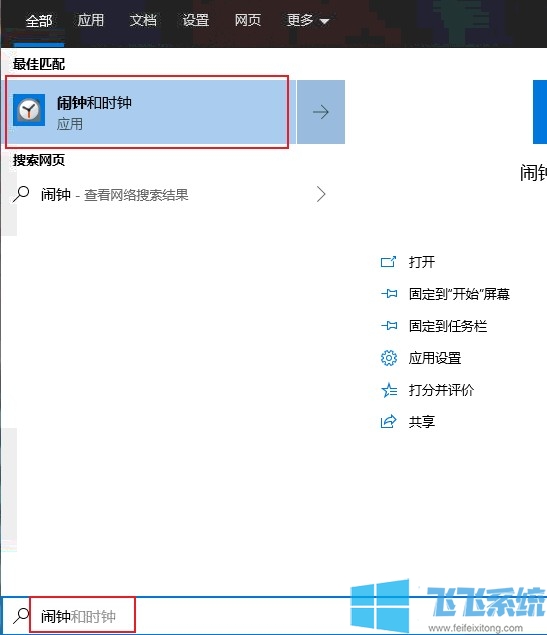
2、这时会打开一个闹钟和时钟的窗口,并且此时默认是处于“闹钟”设置页面,点击右下角的加号就可以添加新的闹钟
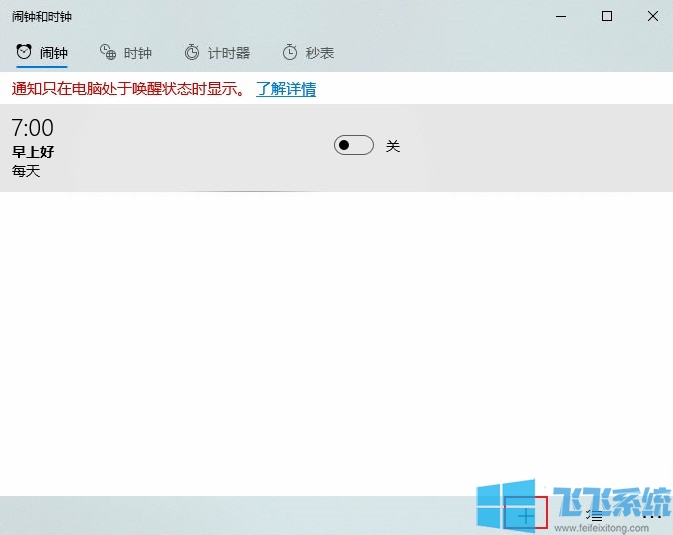
3、在新增闹钟的窗口中设置好提示的时间和次数,我们还可以修改提示时使用的声音,最后点击右下角的“保存”按钮就可以了
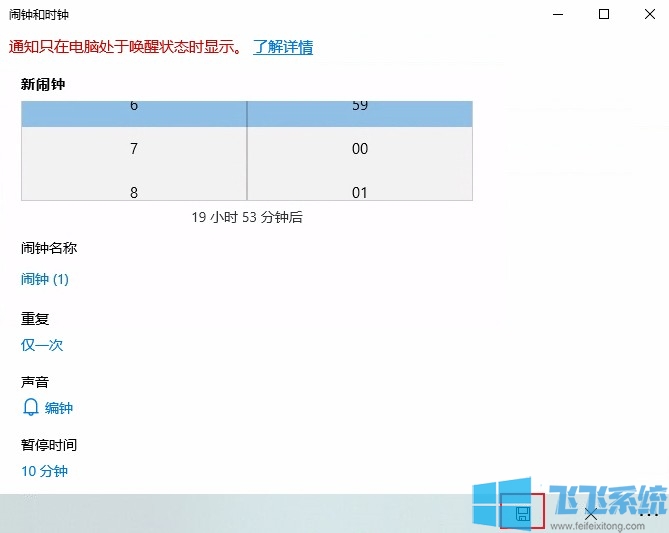
4、相信设置的时候不少人也注意到了上面的“通知只在电脑处于唤醒状态时显示”的提示,所以我们还需要设置电脑在闹钟响起前不进入睡眠状态
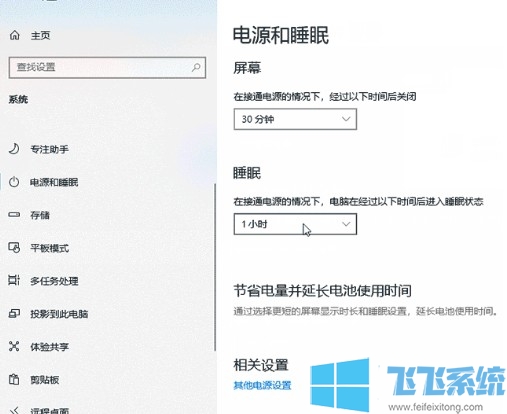
以上就是win10系统闹钟的设置方法,不知道对大家是否有所帮助,更多win10系统相关内容欢迎关注飞飞系统哦
分享到: